Biblioteca 2016

Gestire la tua biblioteca personale
Non solo leggere ma lavorare con i libri. Biblioteca 2016 non è solo un archivio digitale ma anche uno strumento per annotare le pagine, acquistare i libri, gestire le serie e le saghe, tener nota delle tue letture e a chi hai prestato i tuoi preziosi compagni, consultare le biografie e bibliografie di Wikipedia, stampare e esportare i dati in Excel. Potrai arricchire con pochi clic del mouse il profilo degli autori e le copertine con la loro immagine.....
L'applicazione contiene precaricati più di 150 profili di Autore.
2. La schermata con l'elenco dei libri

I libri possono essere ordinati in quattro modi: per Titolo, Codice, Genere e Collocazione.
Possono inoltre essere filtrati per Autore, Genere e Collocazione.
Cliccando su un titolo si apre la Scheda con i dettagli del libro (vedi punto 3)
Questa schermata contiene anche i comandi indispensabili per gestire la biblioteca: Si possono aggiungere libri, eliminarli, cercarli o vederne i dettagli. L'inserimento dei dati di un nuovo libro è guidato e non richiede ulteriori spiegazioni così come l'eliminazione.
Altri comandi rimandano ad opzioni interessanti che sono descritte più avanti:
- Elencare Libri non posseduti
- Gestire le Serie di un Autore
- Gestire le Annotazioni apponibili sulle pagine o capitoli
- Effettuare l'acquisto di libri
Ordinare e filtrare l'elenco Libri
Aggiungere un libro
Le altre opzioni
3. La scheda di un libro
Contiene i dettagli di un libro. In particolare questo libro non è disponibile nella libreria. E' stato inserito nell'elenco perché fa parte di una serie di un autore che si vorrebbe completare. Per acquistarlo va spostato nel "Carrello acquisti" spuntando la voce "Proporre l'acquisto". Finché non sarà acquistato il libro comparirà solo nell'elenco "Libri non posseduti"

1. Il Menù principale

Cliccando su "Importa immagine" ti verranno proposte diverse immagini di copertina. Dovrai solo scegliere quella che corrisponde al tuo libro e incollarla nella scheda. Stessa procedura per aggiungere l'immagine di un autore nella "Scheda Autori"
La Scheda Libro
Questo è il Menù principale. Da qui si accede a tutte le opzioni dell'applicazione.

4. La serie e la saga
Dall'Elenco Libri (Punto 2) o dalla Scheda Libro si può accedere alle Serie (in genere di avventure). Consente di registrare tutti i libri di una serie, anche quelli non posseduti, e di programmarne o disporne l'acquisto con facilità.
Cliccando su "Modifica" se ne gestisce la creazione, modifica o eliminazione
Cliccando su "Vai al Libro" si accede alla Scheda Libro: da qui si possono modificare i dati del libro ma soprattutto effettuare l'acquisto on line (Vedi punto 6)
5. Le annotazioni
Aggiungere la copertina

Si accede alle Note sia dall'Elenco Libri che dalla Scheda Libro.
Non ci sono limiti di numero o dimensioni all'inserimento di annotazioni su pagine o capitoli di un libro.
Le note sono indicizzate e vengono elencate in ordine decrescente di data.
6. Acquista i tuoi libri

Come visto al punto 3 per attivare l'acquisto di un libro si spunta la voce "Proporre Acquisto", quindi si clicca su "Carrello Acquisti".
La schermata che si apre mostra i libri proposti per l'acquisto.
Selezionato il libro si potrà cliccare sul vendor prescelto (Amazon o IBS), che proporrà il libro nelle eventuali diverse versioni, e quindi proseguire con l'acquisto on line.
Acquistare è facile
7. Gestire gli autori

Questa è la schermata che si apre cliccando su "Autori" nel Menù principale (Vedi 1). Per ogni autore vengono elencati i libri registrati in Biblioteca 2016" (anche quelli non posseduti).
Da qui si possono creare, eliminare o modificare i profili degli autori ma anche aprire la scheda dei libri elencati.
Cliccando su "Apri scheda" si accede ai dati dell'Autore selezionato.
Nota: l'applicazione contiene più di 150 profili di autori.
8. La scheda autore
Vi si accede cliccando su "LIBRI" nel Menù principale.

Da qui possiamo solo modificare i dati dell'autore compresa la sua immagine (vedi punto 3)
Tramite Wikipedia è possibile accedere direttamente alla biografia, bibliografia ed opere dell'autore selezionato.
9. I numeri della Biblioteca
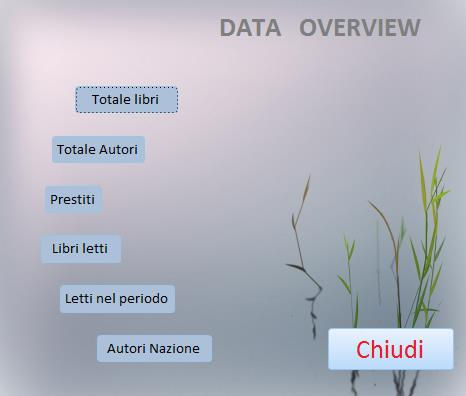

Cliccando su DATI nel menu principale si accede ad alcune informazioni come il totale dei libri e degli autori..
Si può ottenere l'elenco dei libri dati in prestito e le letture fatte in un determinato periodo.
10. Gli strumenti e le opzioni.
Aggiornamento delle tabelle di supporto
Esporta e Stampa
Da qui si aggiornano i dati di supporto al database: Generi, Nazioni e Collocazione.
Con il comando "Esporta in Excel" tutti i dati vengono salvati in files .xlsx con la possibilità di elaborarli separatamente dal database. Questi files possono essere utilizzati per la stampa dei dati (il Menù "Stampa" non è ancora attivo così come il menù Guida).